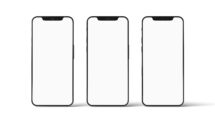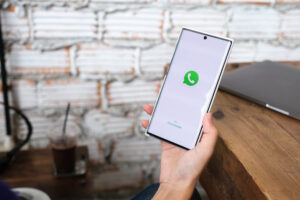Ti capita che Whatsapp si blocca? Mentre stai usando l’applicazione per chattare con qualche tuo amico la schermata si impalla e non riesci più a scrivere o a cambiare conversazione?

Questa problema capita a molti utenti e non solo, Whatsapp, a volte, va in crash anche all’avvio quando viene aperto su iPhone, dopo un update di iOS, oppure durante il caricamento dei messaggi.
Su Android, il blocco spesso dipende dalla connessione instabile, da un conflitto con un’altra app oppure quando si utilizza ART.
È una situazione molto fastidiosa, soprattutto se stai portando avanti una conversazione importante e hai bisogno di continuare a interagire sul momento con l’altra persona.
Nei prossimi paragrafi ti suggeriamo alcune soluzioni che ti aiuteranno a superare il blocco improvviso di Whatsapp.
Ma prima controlla che il blocco non sia dovuto a un problema dei server di WhatsApp: puoi effettuare questa verifica al seguente link e scoprire se c’è stato un picco di segnalazioni di altri utenti o se la cosa riguarda solo te, e in tal caso, vediamo come procedere.
Forza l’uscita da WhatsApp e riavvia l’app
WhatsApp si impalla? La soluzione più semplice e immediata è il riavvio e, il più delle volte funziona, questo perché il blocco dipende spesso da piccoli problemi per cui è sufficiente resettare per risolvere.
Su iOS il riavvio dell’app può essere eseguito premendo due volte velocemente il tasto Home e poi nell’elenco delle app utilizzate di recente, trovare WhatsApp e scorrere verso l’alto sull’app per uscire in modo forzato.
Questo tipo di crash avviene anche dopo un aggiornamento recente di iOS o Android, che può portare con sé dei bug che causano, tra i possibili malfunzionamenti, anche il blocco dell’applicazione.
Attendi l’aggiornamento successivo
Se il blocco è dovuto all’ultimo update, l’unica cosa che puoi fare è aspettare che venga rilasciato un nuovo aggiornamento che corregga il bug, poiché si tratta di un problema generale che non dipende da te e che solo gli sviluppatori dell’app potranno risolvere.
Reinstalla l’applicazione
Se WhatsApp si blocca su Android o sull’iPhone, puoi provare a disinstallare l’applicazione e procedere con una nuova installazione.
Tieni in conto che facendo questa operazione cancelli tutte le vecchie conversazioni delle chat, a meno che tu non abbia a disposizione un backup dei messaggi.
Se non ce l’hai, ti consigliamo di farlo, in modo da poterlo caricare subito dopo aver effettuato la nostra installazione.
Aggiorna il tuo dispositivo
WhatsApp potrebbe bloccarsi a causa di un bug di Android legato ad ART (Android Run Time) presente sui modelli più datati.
La soluzione in questo caso è provare ad aggiornare il sistema operativo e riavviare WhatsApp.
Ti consigliamo anche di controllare che il tuo dispositivo non faccia parte di quelli esclusi su cui la famosa app di messaggistica ha smesso di funzionare.
Tra questi ci sono: Galaxy Grand e Galaxy S4 Zoom, iPhone 5, iPhone 5C, iPhone 6, iPhone 6s Plus, iPhone 6S e iPhone SE, alcuni Motorola e Lenovo, ecc.
Riavvia WhatsApp più volte
A volte, indipendente dal motivo che ha provocato il crash di WhatsApp, la soluzione più veloce è quella di provare a riavviare più volte l’applicazione.
Ti consigliamo di attendere almeno 3-4 secondi dopo la chiusura, prima di tentare di nuovo il lancio e iniziare una conversazione. Questa operazione può essere ripetuta più volte fino a quando WhatsApp non torna a funzionare.
Crash provocato dalle emoticon
Alcune emoticon possono essere la causa del blocco di WhatsApp, il motivo non è ben chiaro, un po’ come accadde tempo fa quando un particolare messaggio di testo mandava in tilt l’app.
Se ti accade questa casistica, devi semplicemente cancellare le ultime chat aperte che contengono emoticon sospette. Stesso suggerimento anche per foto e video che potrebbero contenere dei virus che mandano in errore l’applicazione o addirittura l’OS del tuo smartphone.
Leggi anche: Come proteggere l’account WhatsApp